最初に私は動画制作のプロではありません。勉強中の身です(´▽`)
動画制作の先輩方からは意見なども大募集です。ってか、教えて下さい!よろしくお願いします。m(_ _)m
今回初の解説Blogを書こうと思ったきっかけは、Xで仲良くさせてもらっているSAKURAさんが動画を見てくれて、記事に書いたらみんなが喜ぶよっと後押ししてくれたり、動画の作り方教えてぇなどの声を頂いて、初の解説ブログを書くことになりました。
さっそく書いてみようと思いますが、何度も言いますが「初の解説ブログ」で至らぬ点も多々あると思いますので大目に見てやってください<m(_ _)m>
Runway Gen-2に決めた理由
動画生成AIが「Kaiber」「Runway Gen-2」「Pictory」特化型:AIアバターを使ったナレーション動画作成に特化した「Synthesia」等々たくさんありますが、ひとつ「Runwy」に絞って深堀していきたいと思います。
Runway Gen-2を使用して125クレジットで追加のクレジットの購入は不可です。料金についての詳しくは後程
YouTubeなどで収益をあげている方、これから収益をあげようと考えている方などには重要な点だと思います。
❝使用権:当社のプラン(無料、標準、プロ、または無制限)のいずれかのユーザーとして、を使用して生成または編集されたすべてのコンテンツに対する完全な商業的権利を保持しますRunway。を使用して作成したコンテンツを100%自由に使用できますRunway 商用または非商用の両方で、あなたの作品と世代のすべての著作権はあなたが保持しています。❝
Runway – Advancing creativity with artificial intelligence. (runwayml.com)
動画作成では高価なRAMが必要になると思いますがクラウドベースなのパソコンに掛かる負荷が軽減できますので画像を作りながら、Runwayで制作などもパソコンのスペックによりますが可能です。ッが、制作中より動画を再生しながらだと、私のパソコンはうなりをあげていますw
背景の削除、不要物の削除、画像の周辺の生成、たくさんの機能があり全てを使いこなせていませんが、おいおいと解説できるよう勉強していこうと思います。
英語…今後日本語にも対応してくれるとありがたい。
料金・クレジットについて
| basic | Standard | Pro | Unlimited | Enterprise | |
| 年契約/月額 | Free Forever | $12 | $28 | $76 | お 問い合わせ |
| 月契約/月額 | Free Forever | $15 | $35 | $95 | お 問い合わせ |
| クレジット | 125 | 625 | 2250 | 無制限 | お 問い合わせ |
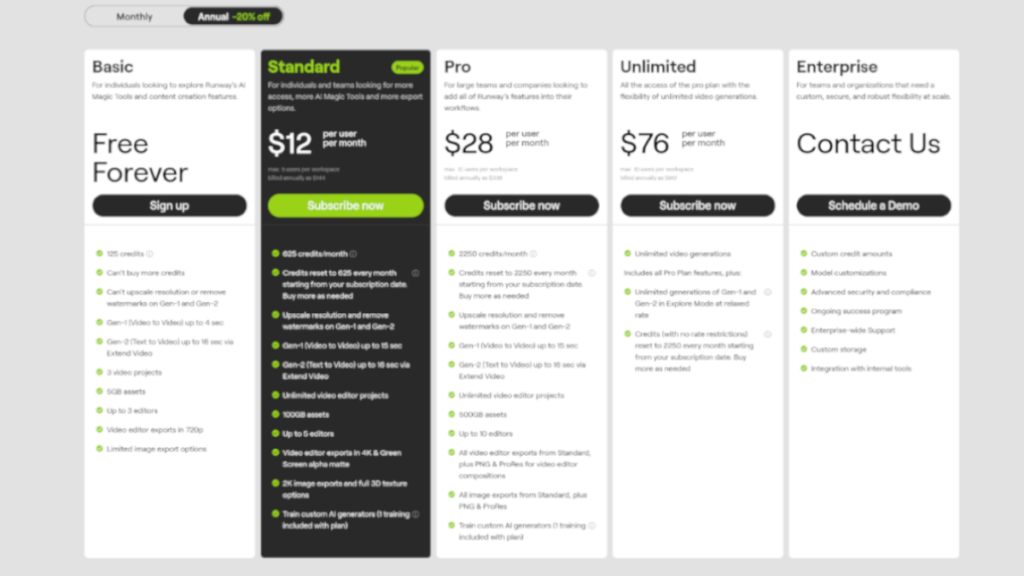
画像引用:https://runwayml.com/pricing/
basic(無料版)でRunway Gen-2を動かしてみよう
取り敢えずBacicでRunway Gen-2を使っていきたいと思います。
”Runway Gen-2”の公式ページで、キャッチコピーに”不可能を可能にする”と書かれていました。可能にしてもらいましょうw
↓Runway公式ページリンク貼っておきます。↓
Runway – Advancing creativity with artificial intelligence. (runwayml.com)
公式ページの右上にあるのSign Up-it’sFree(サインアップ-それは無料です)をクリックしたら下記の画像が出ると思います。
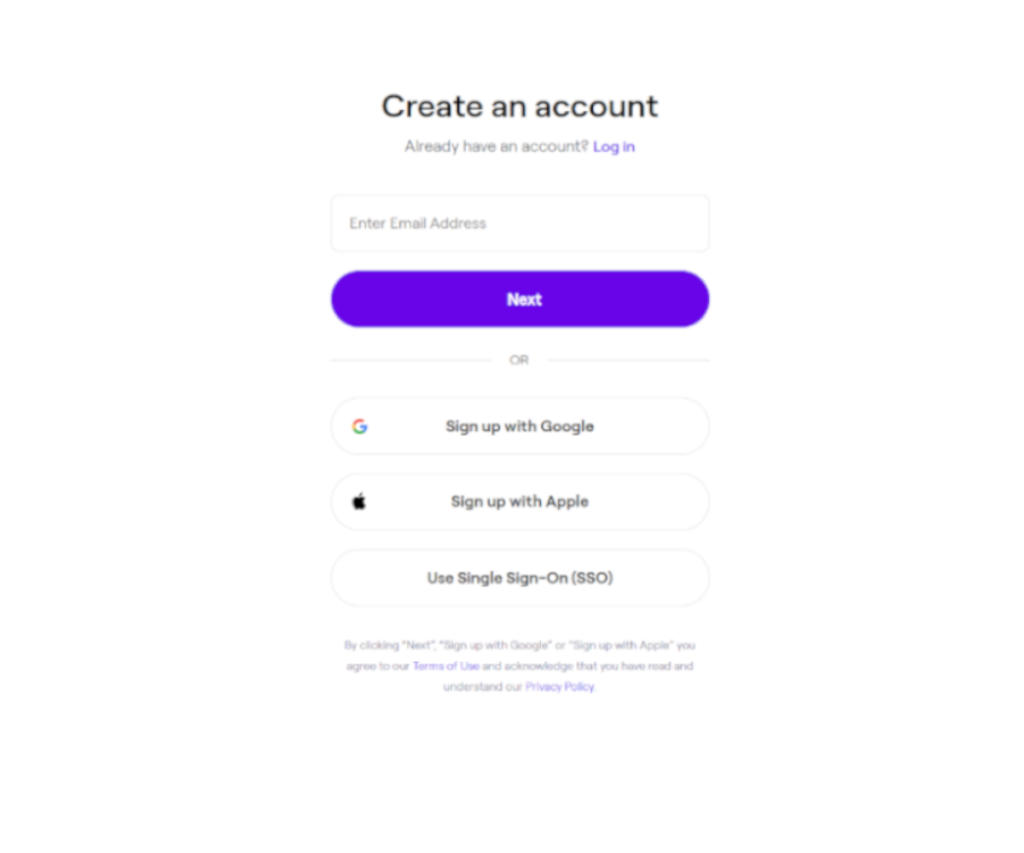
Email・Google・Apple・SSO
お好きなログイン方法で、私はGoogleから入りました。
利用規約とプライバシーポリシーに同意し登録・ログイン出来たら下記の画が出てきます。
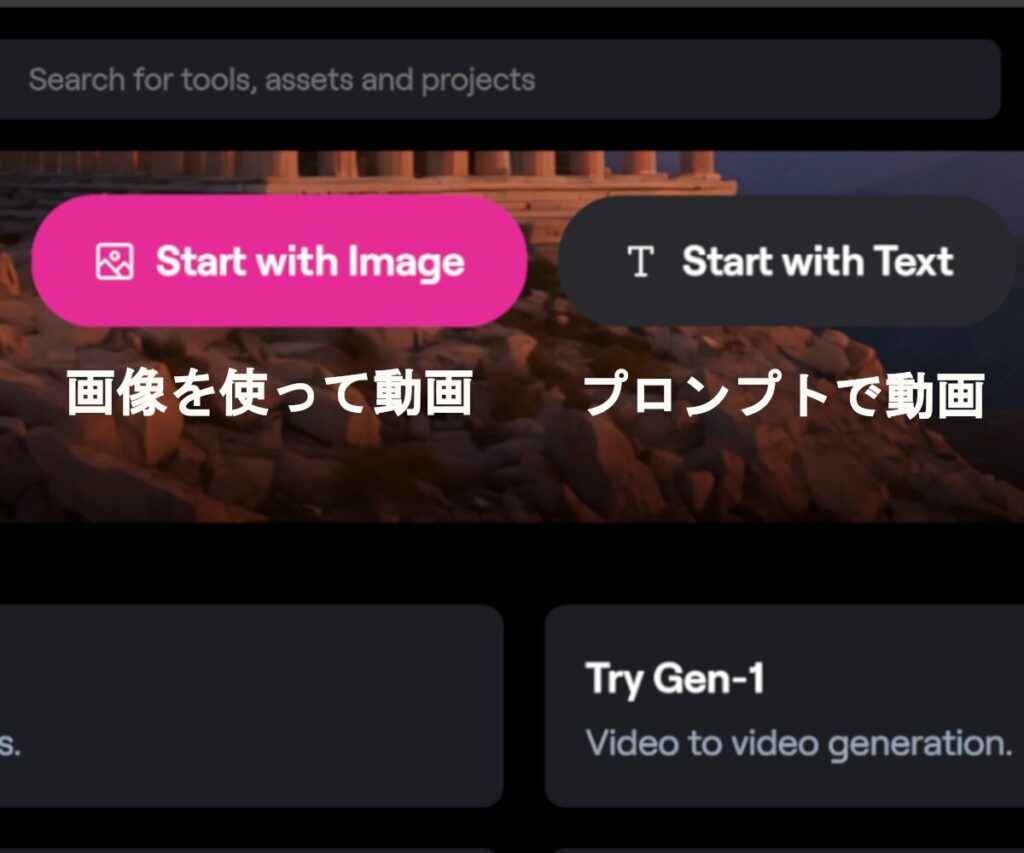
Start with image 画像を使って動画
Start with Text プロンプトで動画
どちらから入っても下記のページに移ります。
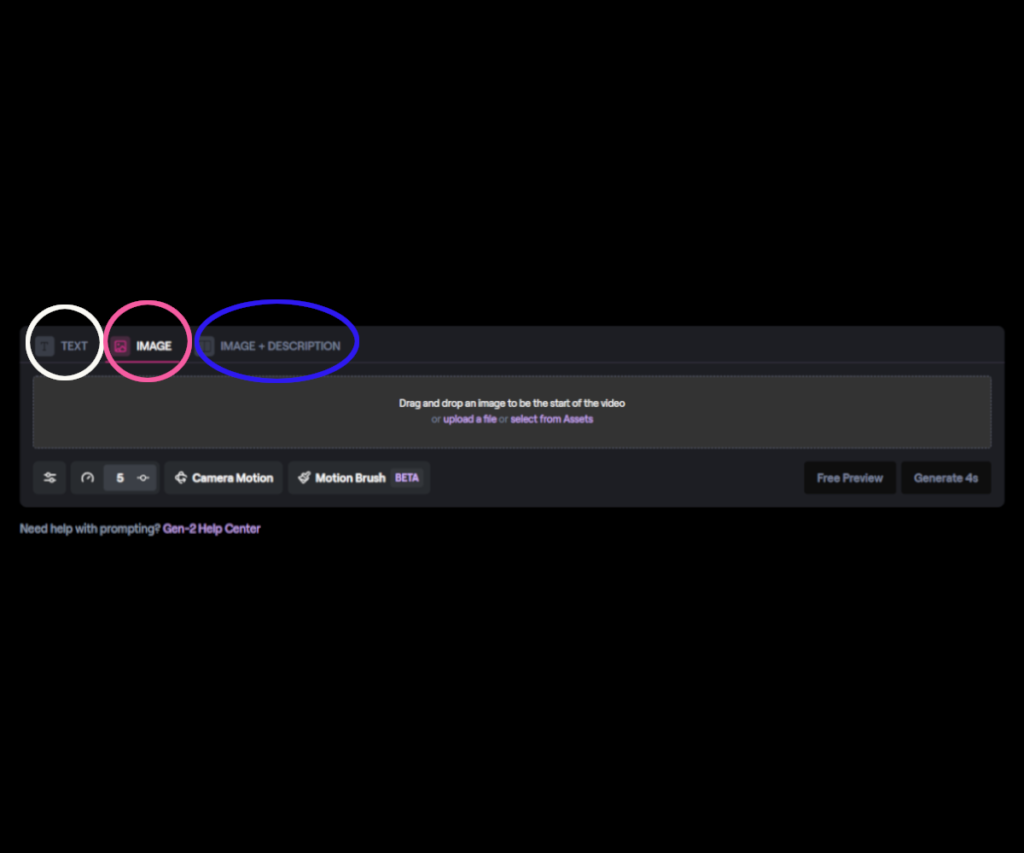
白丸:テキスト(プロンプト・呪文)から動画生成
赤丸:画像から動画生成
青丸:テキスト+画像から動画生成
テキストで動画作成(白丸で囲ったタブ)
テキストで動画で作成していきます。テキストをプロンプトと書いてしまうクセがあるのですが、一緒の意味で見てください。最近プロンプトと言葉の方がなれてきましたってか、AIに指示を出すのでプロンプトの方が正しいのでは?よくわからない話なりそうなので先に進みます(*´ω`*)
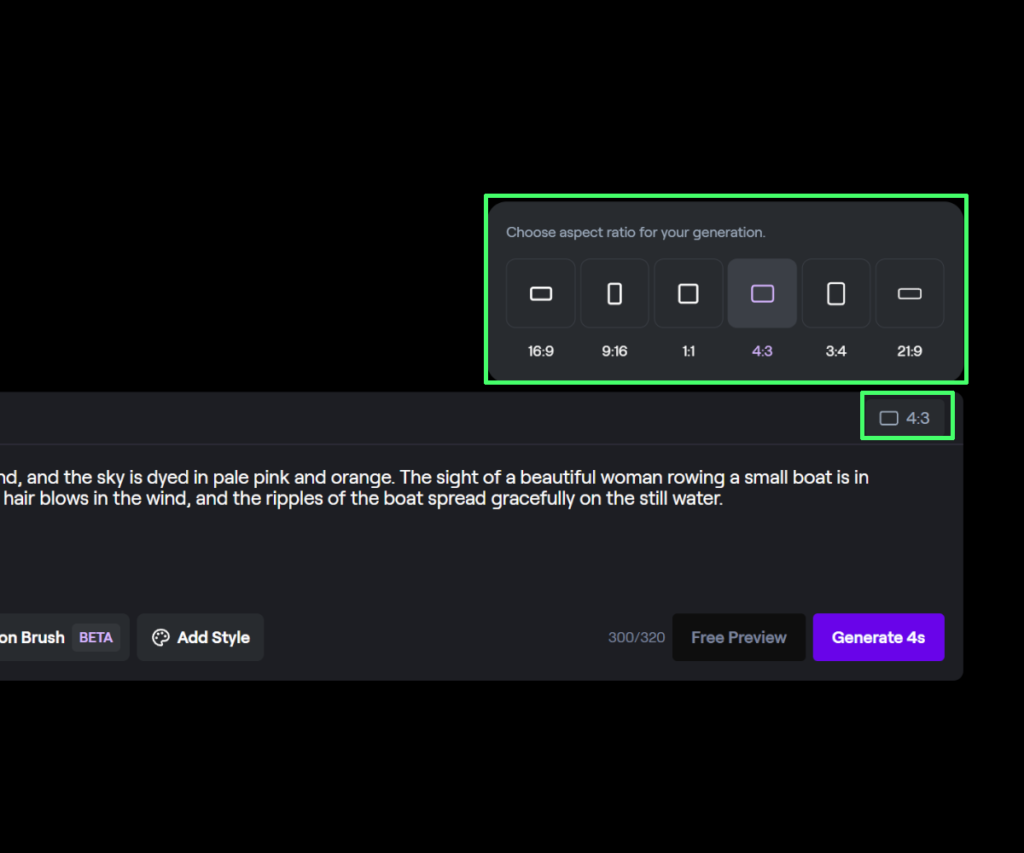
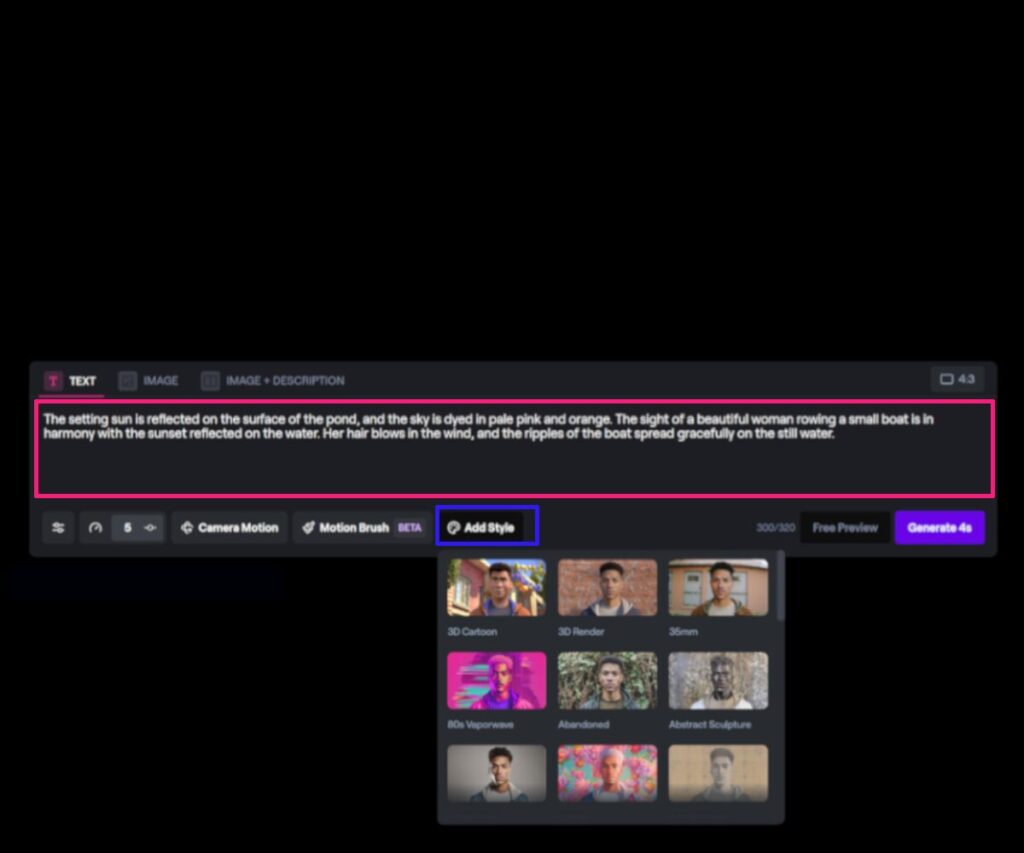
赤枠:プロンプト入力(320文字以内)Generate 4sの隣に表示されています。
青枠:ADD Style
3D Cartoon/3D Render/35mm
3D 漫画/3Dレンダリング/35mm アニメ・イラスト・アートなどなどスタイルがたくさんあります。
緑枠:アスペクト比 縦長を含め6種類
下記の設定は、どんな動画が出来るか想像がわかなかったので今回テキスト動画では使いませんでした。
Seed
General motion
Camera Motion
Motion Brush
テキスト動画の設定
4:3 ADD style 35mm
プロンプト
池の水面に夕陽が映り、空は淡いピンクとオレンジに染まっています。小舟を漕ぐ美女の姿は、水面に映る夕日と調和しています。彼女の髪は風になびき、静かな水面には、小舟の波紋が優雅に広がります。
The setting sun is reflected on the surface of the pond, and the sky is dyed in pale pink and orange. The sight of a beautiful woman rowing a small boat is in harmony with the sunset reflected on the water. Her hair blows in the wind, and the ripples of the boat spread gracefully on the still water.
※Free previewは現在、需要と待ち時間が増加している為、使えない状態になっています。後でもう一度試してください。待っても使えないのが現状ですかね、、、たくさんの方が使われ始めたのでしょうね…。無料プレビューは諦めて、AIの進歩に取り残されない様にとりあえず作っていきましょう!w
スタイルとテキストを入れて右下の紫枠内のGenerate 4sをクリックすると動画が制作されていきます。1回の制作で約4秒の動画が作れます。
同じ設定・プロンプトで制作してみました↓↓下記の動画が制作されました。
※サイト上の都合によりこちらの動画はGIFに加工しています。

雰囲気は良い動画作品ができたと満足です(*´▽`*)
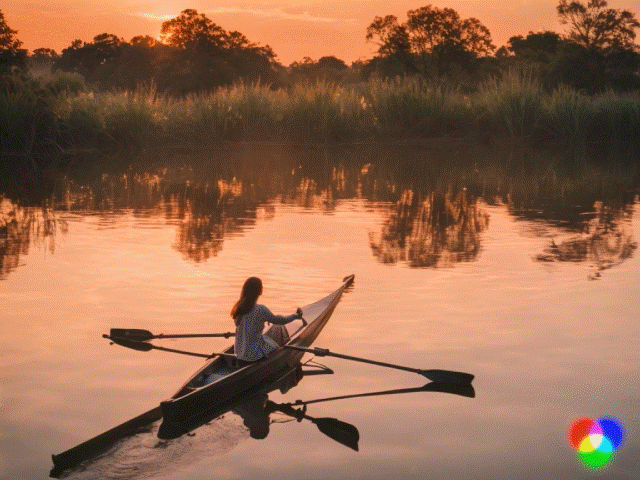
影や船がなんだかよく分からない動画になってしまいました。
この動画が数分で出来上がります、私には感動でしかありません(≧▽≦)
ひとつの動画でクレジットが4減っています。Free previewが使えないのでクレジットがなくなるばかりなので、最初の動画を良し!として先に進んでいきます。
動画は4秒X4回の16秒の動画が作れますので、動画の伸ばし方を解説していきます。
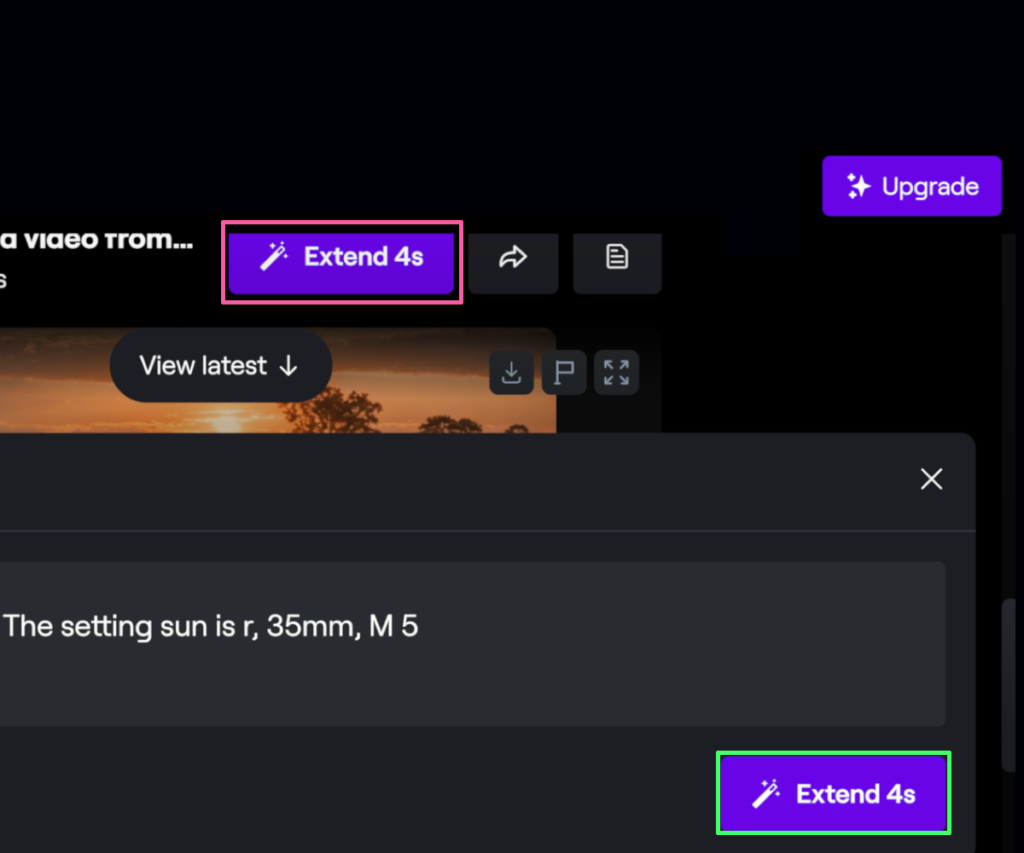
作った動画にExtend 4sと書かれた赤枠があるので、クリックしたら、プロンプト入りの画面が表示されます
カメラアングルなどの設定を変えたりも出来ますが、今回は設定を行わずにExtend 4sクリックして制作しました。

8秒動画
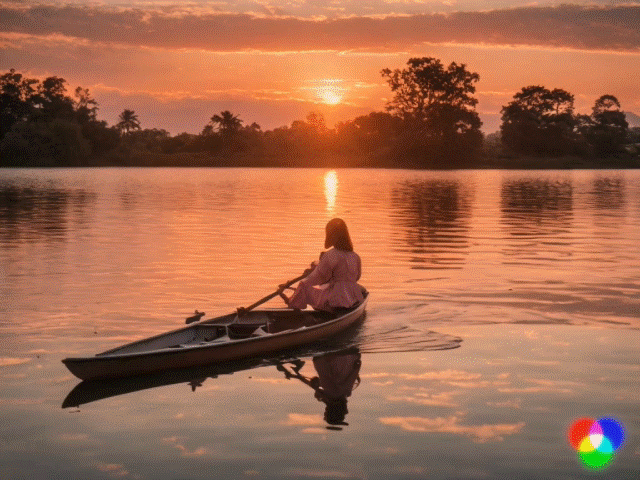
12秒動画
※サイト上の都合により上記の動画はGIFに加工しています。
池の水面に夕陽が映り、空は淡いピンクとオレンジに染まっています。小舟を漕ぐ美女の姿は、水面に映る夕日と調和しています。彼女の髪は風になびき、静かな水面には、小舟の波紋が優雅に広がります。18秒動画
プロンプトのみでもここまでクオティの動画が出来ました。小舟がバックで進んでいるような~気がしますが、良しとします(*´ω`*)
画像+テキストから動画作成
画像から動画作成は、プロンプトを使わないバージョンなので、一緒に解説していきます。
今回使う画像 W2033×H1525 4:3

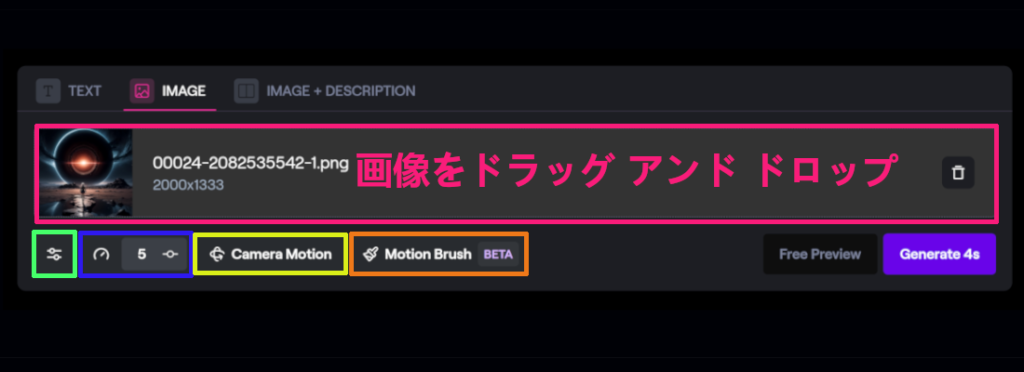
赤枠にDrag and drop an image to be the start of the videoと書かれているので、そこにビデオの開始となる画像をドラッグ アンド ドロップします。 ※画は画像をドロップ後のです。
緑枠: Seed シード値・高画質化・ウォーターマークを消したり・アップデートなどを行います。
青枠:General motion 一般モーション 1から10まであり、モーションスピードを設定します。遅い1~10早い
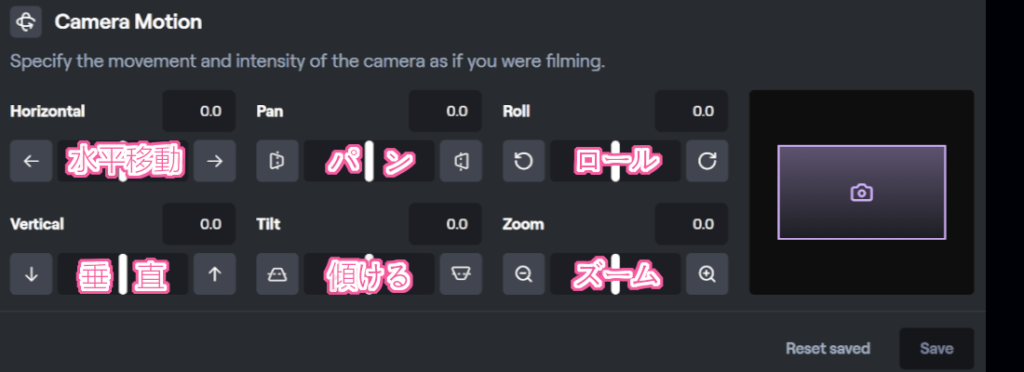
黄枠:Camera Motion カメラモーション 6種のカメラアングルを細かく設定できます。水平・パン・ロール・垂直・傾き・ズーム 値は-10~10
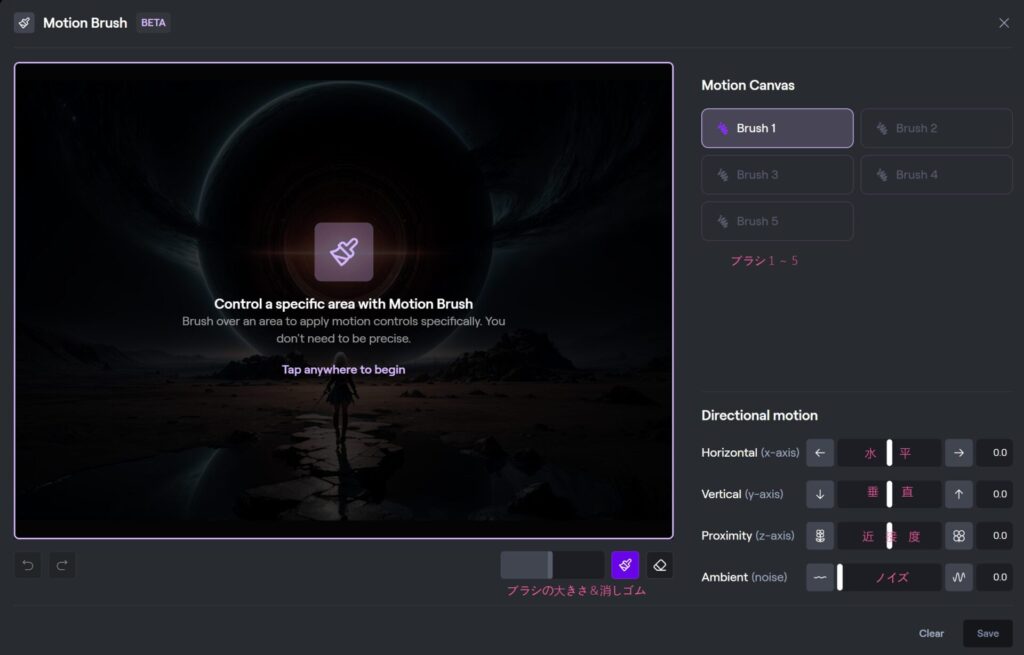
橙色:Motion Brush モーションブラシ
ブラシ1~5で動かしたいものをブラッシングして右下のXYZブレを設定していきます。
x軸 水平 右左に-10~10
y軸 垂直 上下に-10~10
z軸 近接 奥行に-10~10
noise ブレ 0~10
頭が痛くなるような解説になりましたので実際に入れていきます。
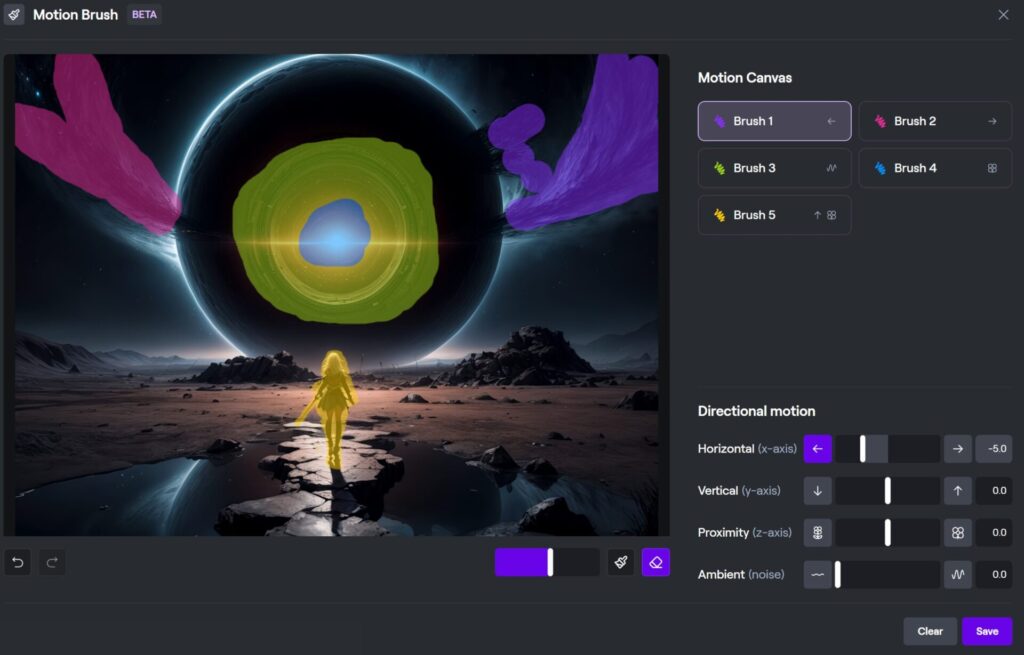
紫にブラッシングした雲を水平に左(-5)方向に動かす。
赤にブラッシングした雲を水平に右(5)方向に動かす。
緑にブラッシングした球体をノイズ(5)をつける
青にブラッシングした球体の中心を広げる(5)
黄にブラッシングした女性を球体奥に向って歩かせる上下(1.5)奥(1.0)
細かく設定することが可能です。実際にモーションカメラアングルなどを入れて動かしてみたいと思います。
画像 W2033×H1525 4:3
モーションブラシの設定
ブラシ1 x軸 -5
ブラシ2 x軸 5
ブラシ3 noise5
ブラシ4 z軸 5
ブラシ5 y軸 1.5 z軸1.0
カメラモーション
垂直1.0
ズーム1.5
テキスト
As the dust of the wilderness rises, his hair flies into the wilderness, and the wind carries the hair of a beautiful woman. Galaxies flow in the night sky, and countless stars shine around the sphere that shines like lightning.
荒野の砂埃が舞い上がる中、彼の髪が荒野に舞い、美しい女性の髪が風に運ばれていきます。 夜空には銀河が流れ、稲妻のように輝く球体の周りには無数の星が輝きます
Extend 4sをクリックで制作します。下記の動画の4秒までが出来た動画です。4秒X4回の動画です↓
カメラアングル・モーションブラシなど、まだまだ練習が必要ですね。
人物メインの画を動かしてみます
人物メインの動画を制作してみました。こちらからは有料版を使っていますウォーターマークが消えています・・・ちなみに月額払いで$15で日本円にすると約2262円でした。円安の影響がクリエーターさんの財布も苦しめますね・・・。
Motion5 Zoom0.5 Pan0.5 使った画は動画の0.00秒の画像を使用しています。顔が少しく崩れてしまいましたが良い出来上がりだと思います。8秒を目指しましたがプライバシーポリシーに何度か引っかかってしまったのでここで終了します。
縦長も出来ましたので貼っておきます(*´ω`*)
動きを早めると顔がすぐ崩れていきました。もう少し練習が必要ですね(*´ω`*)
Motion5
↓Runway公式ページリンク貼っておきます。↓
Runway – Advancing creativity with artrunwayml.com
今回の解説には、風景がメインで Start with image・Start with Text で制作しましたが、Runwyにはまだまだたくさんの便利なAI機能がありますので是非チャレンジしてみてください。
今回の記事を書くにあたってお世話になりましたSAKURAさん「素敵なクリエーターさんです(´▽`)是非、SAKURAさんのXにも遊びに行ってみて下さい。素敵な作品に出合えると思います^^
最後に、反響がよければRunwayの編集やその他機能の解説ブログも書いて行こうと思いますので是非ブックマークのほど宜しくお願い致します。
でっ終わろうと思いましたがw簡単にはなりますが繋げるところまでの編集も書いておきます。動画編集ソフトをお持ちの方はそちらで、まだ持ってないよって方は是非読んでください。
Runwayで編集
Runway Basicでは3つのビデオプロジェクトがあるので
- 3つのビデオプロジェクト があるので、その機能をつかいます。

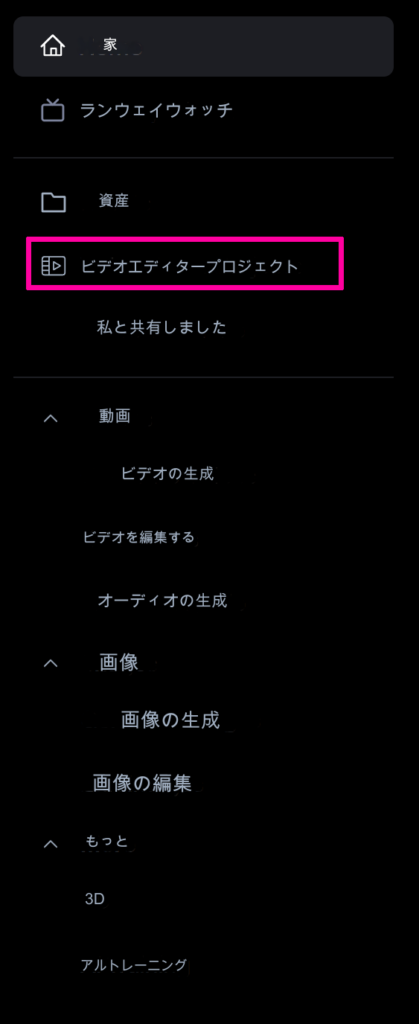
Video Editor Projects をクリックすると下記の画面に変わります。
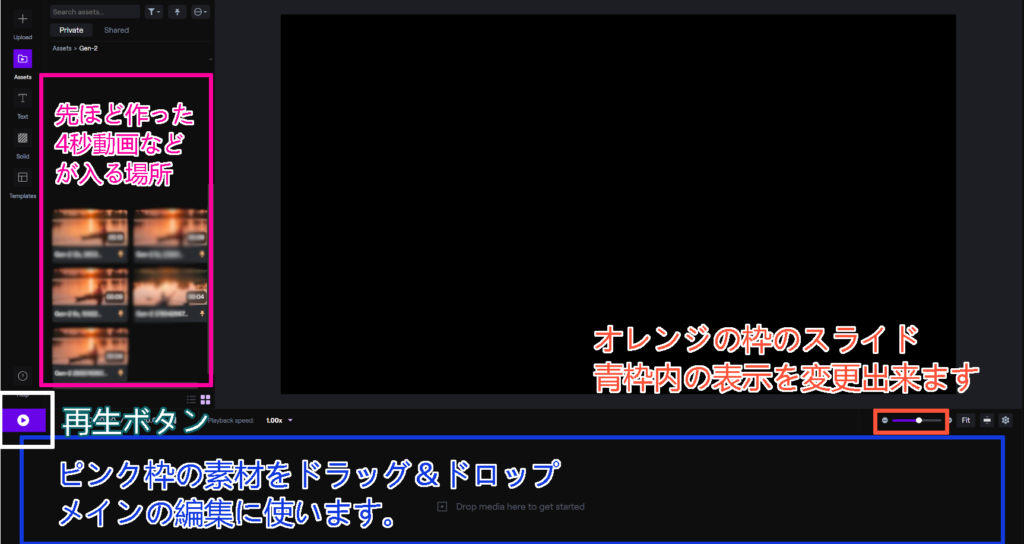
ピンク枠内の動画・静止画・音声データを青枠にドラック&ドロップしていきます。
オレンジの枠のスライダーで編集の長さを調整してください。
先ほど作った池で小舟を漕ぐ少女の4秒動画を2つ繋げて右上のExportをクリック。ベーシックだと720pのMP4のみですので、そのままExport Videoをクリックします。
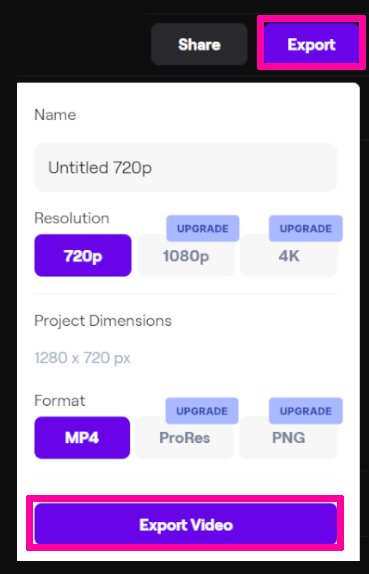
ホームに戻りAssets(資産)に入り出来た動画をダウロード。ダウンロードしたファイルはダウンロードフォルダに入っています。出来た動画がこちらです。
動画の繋ぎなどのアニメーションや編集やタイトルなども入れることが可能でしたが、繋げるところまでの解説とします。
ザックとした作品作り
カラーボードと画像に文字とアニメーションを入れただけの動画です。
多機能で全てをこのブログだけでは書ききれませんので、後日反響が良ければ書いてみます。ランウェイの編集ブログがあればいいなぁーって方がおられましたら教えてください。
最後まで読んでくださった方本当にありがとうございました。素敵な作品が出来ることを願います(#^^#)作品出来たよッって方がおられましたら是非教えて下さい(*´▽`*)
是非ふたりをフォローしてください(#^^#)


